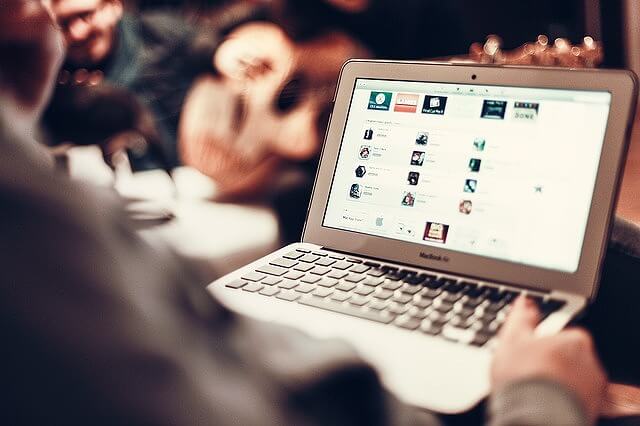
この記事では、Skypeが勝手に起動するのを止める方法について解説していきます。
あなたは、パソコンを立ち上げるたびに、

と、考えたことはありませんか?
Skypeが開くだけでも少し起動に時間がかかるため、時間短縮のためにも起動停止したいところですよね。
これ結論からお伝えしますと、
- Skypeが勝手に起動するのを止める方法はコチラです。
勝手に起動するのを止める方法
- Skypeの画面にあります「・・・」をクリックする
- 「設定」をクリックする
- 「全般」→「Skypeを自動的に開始」をクリックする
- 画面左上にある「×」をクリックする
それでは詳しく見ていきましょう。
この設定方法は、デスクトップ版のSkypeだけとなっています。
ストアアプリ版やスマホアプリ版では、同じ設定はありませんのでご注意ください。
目次
サブスク自動集客ツール

「売り上げが伸びない…。」など、集客ができずに悩んでいませんか?
ツールをポチッとするだけでほったらかしで集客できてしまうツール。
月間7,500万人以上が利用しているアメブロからあなたのブログへ、自動で集客する方法に興味がある方におすすめです。
Skypeが勝手に起動するのを止める方法!

Skypeが勝手に起動するのを止める方法はコチラでしたね。
勝手に起動するのを止める方法
- Skypeの画面にあります「・・・」をクリックする
- 「設定」をクリックする
- 「全般」→「Skypeを自動的に開始」をクリックする
- 画面左上にある「×」をクリックする
それでは1つ1つ見ていきましょう。
step
1Skypeの画面にあります「・・・」をクリックする
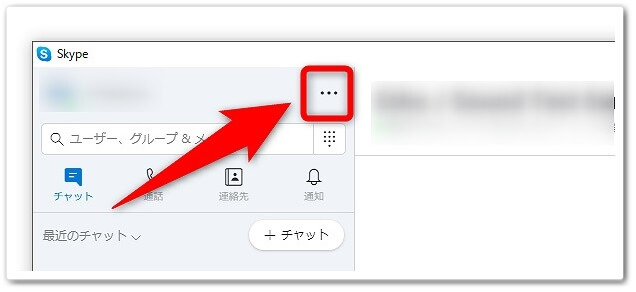
まずは、Skypeを開きまして、「・・・」をクリックしましょう。
step
2「設定」をクリックする
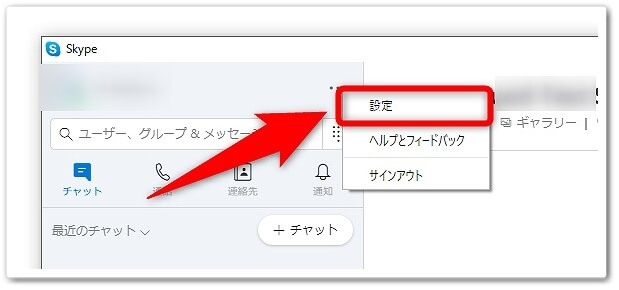
「・・・」をクリックしたら、メニューが表示するので「設定」クリックします。
step
3「全般」→「Skypeを自動的に開始」をクリックする
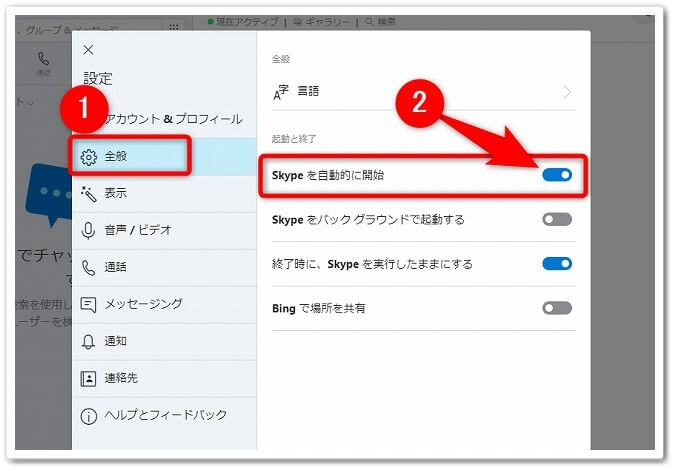
すると「設定画面」が表示するので、
- 「全般」をクリック
- 「Skypeを自動的に開始」をオフ
と、進めていきましょう。
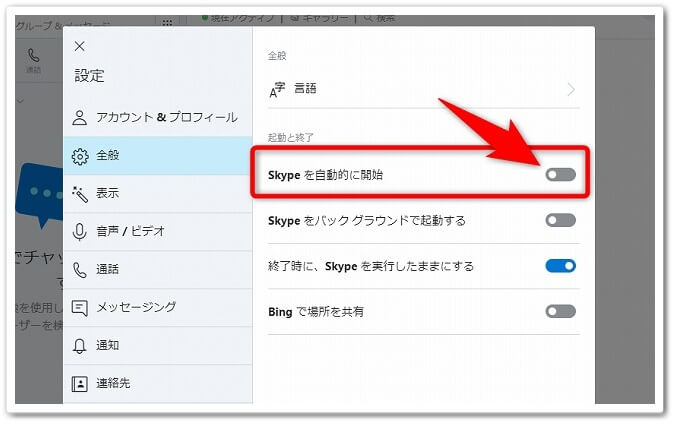
すると、上記画像のように、「Skypeを自動的に開始」のボタンがグレーになりオフ状態になります。
step
4画面左上にある「×」をクリックする
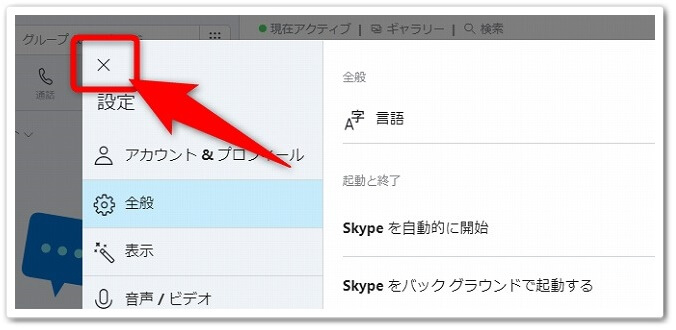
あとは、設定画面左上にあります、「×」をクリックして閉じるだけです。
これで、パソコンを立ち上げたときに、Skypeが勝手に起動されなくなります。
Windowsの設定から自動に起動するのを止める方法!

上記方法で設定がうまくできない場合は、Windowsの設定から自動起動を停止するのをオススメします。
設定方法はコチラになります。
Windowsの設定から停止する方法
- 画面左下にある「スタート」のアイコンをクリックする
- 「歯車」のアイコンをクリックする
- 「アプリ」をクリックする
- 「スタートアップ」→「Skypeの右のボタン」をクリックする
- スタートアップ画面の右上にある「×」をクリックする
それでは1つ1つ見ていきましょう。
step
1画面左下にある「スタート」のアイコンをクリックする
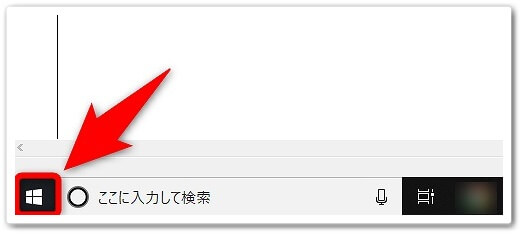
まずは、画面左下にあります「スタート」のアイコンをクリックしましょう。
step
2「歯車」のアイコンをクリックする

「スタート」アイコンをクリックすると、メニューが表示されるので左にあります「歯車」のアイコンをクリックしましょう。
step
3「アプリ」をクリックする
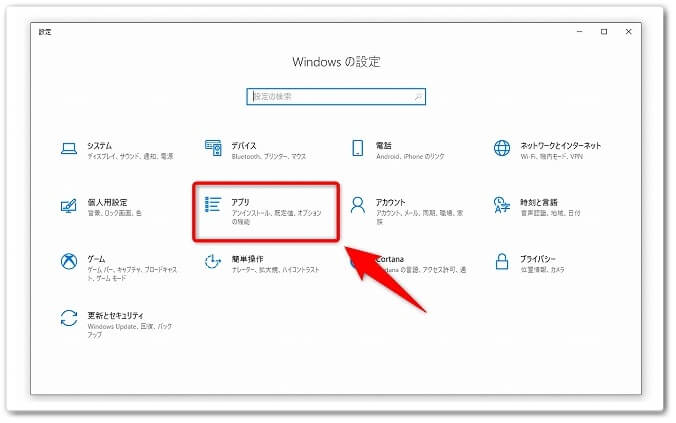
「歯車」のアイコンをクリックしたら、「Windowsの設定」画面が開きますので、「アプリ」をクリックしましょう。
step
4「スタートアップ」→「Skypeの右のボタン」をクリックする
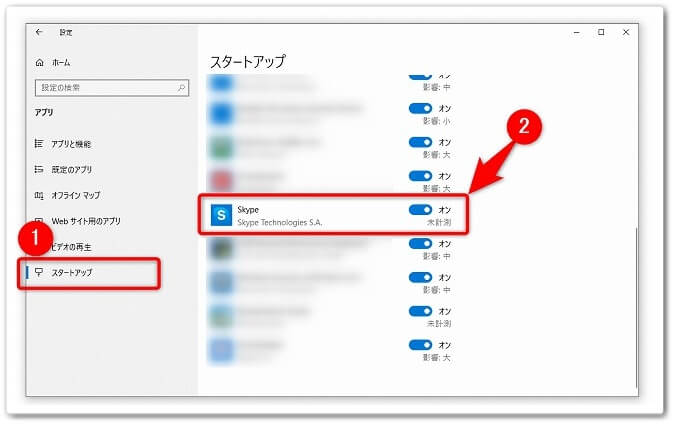
「アプリ」をクリックしたら、「設定」画面が開きますので、
- 「スタートアップ」をクリック
- 「Skypeの右のボタン」をクリック
と、進めていきましょう。
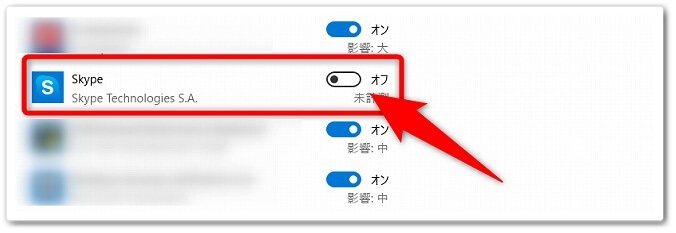
オン・オフのボタンをクリックしたら、上記のように白色のオフ状態にかわります。
step
5スタートアップ画面の右上にある「×」をクリックする
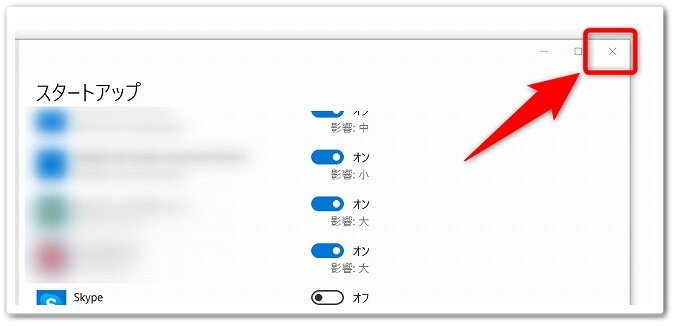
スタートアップの設定がオフになったら、右上にあります「×」をクリックして閉じるだけです。
これで、Skypeが勝手に起動されなくなります。
ちなみにですが、冒頭にお伝えしましたSkypeの設定でオフにしている場合は、スタートアップにSkypeが表示されないためご注意ください。
Skypeが勝手に起動するのを止める方法!【画像付きで手順解説】のまとめ
まとめますと、
勝手に起動するのを止める方法
- Skypeの画面にあります「・・・」をクリックする
- 「設定」をクリックする
- 「全般」→「Skypeを自動的に開始」をクリックする
- 画面左上にある「×」をクリックする
Windowsの設定から停止する方法
- 画面左下にある「スタート」のアイコンをクリックする
- 「歯車」のアイコンをクリックする
- 「アプリ」をクリックする
- 「スタートアップ」→「Skypeの右のボタン」をクリックする
- スタートアップ画面の右上にある「×」をクリックする
以上が、Skypeが勝手に起動するのを止める方法!【画像付きで手順解説】についてでした。
是非、意識してチャレンジしてみてください。